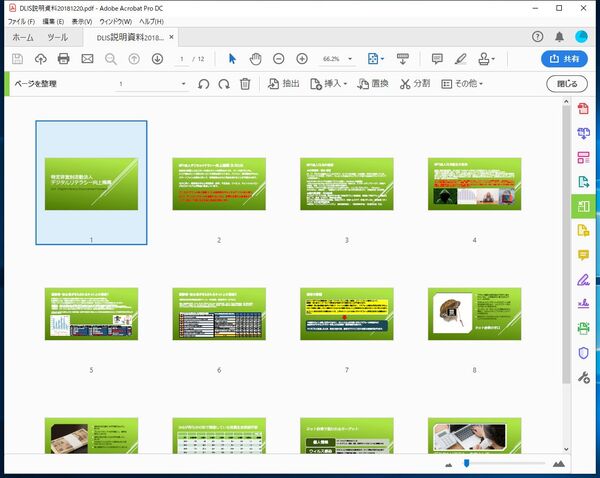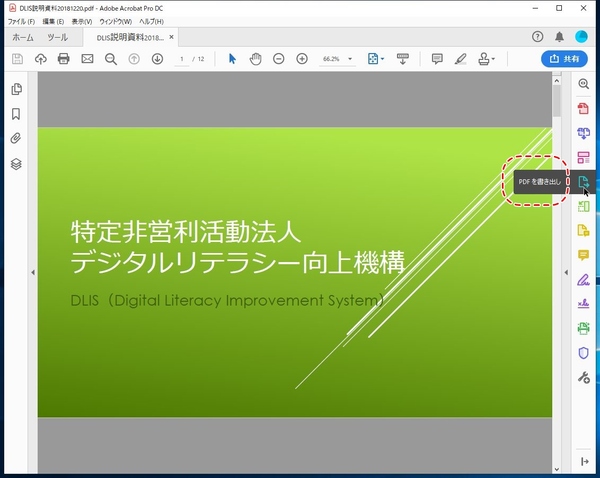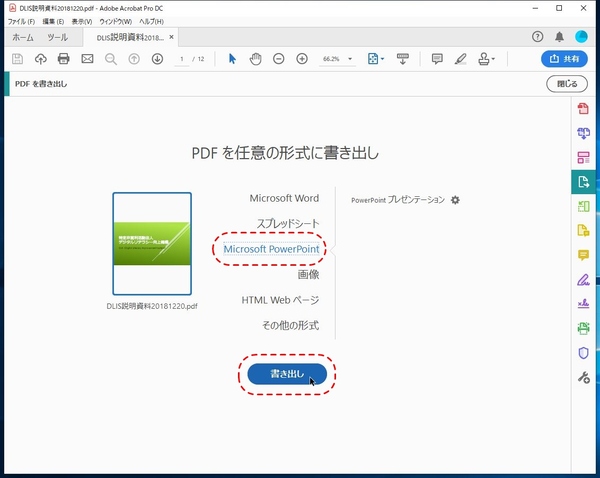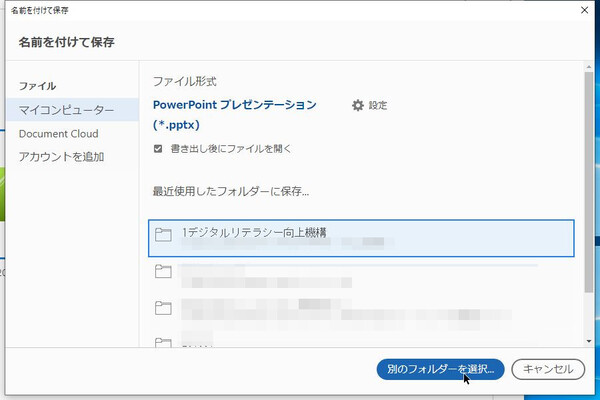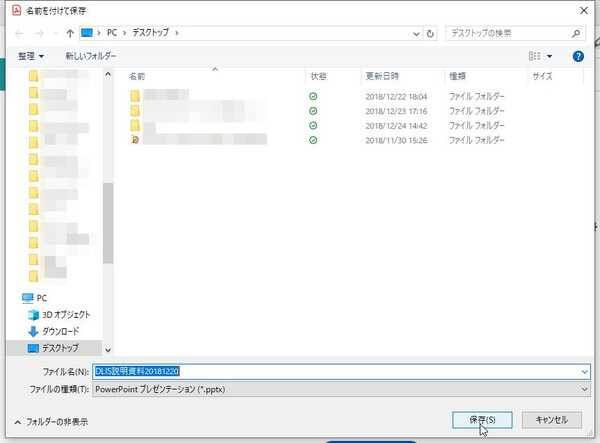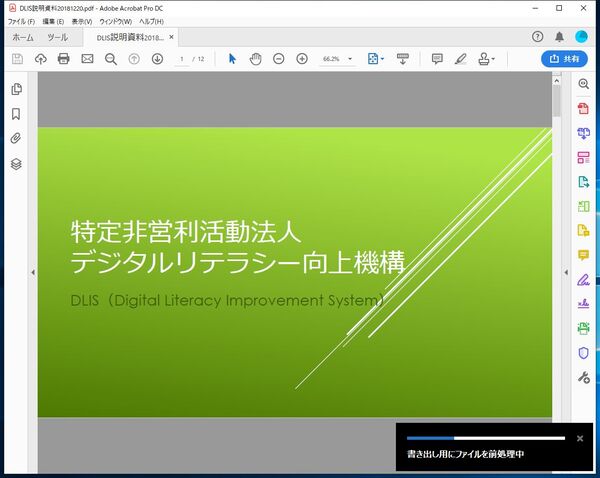本連載は、Adobe Acrobat DCを使いこなすための使い方やTIPSを紹介する。第89回は、先輩からもらったプレゼン用のPDFファイルをパワポに戻して編集してみる。

PDFファイルをパワポで編集するには
先輩から「このPDFファイルを参考に資料を作って、プレゼンすればいいから」と言われたが、ちょっと修正するだけで活用できそうなことが判明。しかし、元ファイルをくださいというのも、手を抜いていると思われそうで躊躇してしまうことがあるだろう。しかし、Acrobat DCがあるなら、問題なし。PDFファイルを超手軽に元のPowerPointファイルに戻すことができるのだ。
もちろん、編集できるので、文言の修正や画像の差し替えができる。ページの追加や削除だってOK。表組みやSmartArtも再現できる。まずは、PDFファイルを読み込み、「PDFを書き出し」機能を開く。その後、「Microsoft PowerPoint」を選択して書き出せばいい。指定の場所に、そっくり同じ内容のPowerPointファイルが作成される。これで、自由に編集し直すことができる。

この連載の記事
-
第167回
sponsored
ChatGPTからPDFの編集・統合・変換ができる! 無料アカウントで利用可能! -
第166回
sponsored
Acrobat AI アシスタントで難解な契約書をスッキリ理解する方法 -
第165回
sponsored
PDFからキーワードをサクッと検索 「簡易検索」と「高度な検索」を使いこなそう -
第164回
sponsored
リリースや証明書発行時に便利! 企業(組織)の角印に当たる署名をAcrobatで押す方法 -
第163回
sponsored
フリーランス法に対応! 「契約書メーカー」で作成した契約書にAcrobatで電子サインしてもらう方法 -
第162回
sponsored
PDFを印刷するため、PDF/X-4フォーマットで作成する作法 -
第161回
sponsored
Wordに書き戻しもできる! 意外と高機能な「コメント」をマスターしよう -
第160回
sponsored
共有前にPDFファイルサイズを圧縮してサイズをコンパクトにする方法 -
第159回
sponsored
図の代替テキストや読み上げ順序を設定してアクセシブルなPDFを作成する -
第158回
sponsored
あなたの会社が公開しているPDFファイル、アクセシビリティに対応していますか? -
第157回
sponsored
ページ数の多い資料にしおりを挟んで手軽にジャンプできるようにしてみる - この連載の一覧へ